이번 포스팅은 비대면 온라인 강의 제작시 필요한 프로그램 소개는 아니지만, 가장 기본이 되는 윈도우10의 최적화에 대해 다루고자 합니다. 어느 정도 컴퓨터를 하시는 분들도, 6개월에 한번 씩은 포맷을 해서, 컴퓨터의 속도를 다시 빠르게 하거나, 윈도우 10의 기본 기능인 PC 초기화를 통해, 느려진 컴퓨터를 개선하기도 하는데요. 지금 소개해드리는 윈도우 10 최적화는 간단하지만, 효율적이고 가장 기본적으로 세팅을 해두면, 컴퓨터의 속도에 도움이 되는 최적화입니다. 간단하니 시간 잠깐 내셔서, 세팅을 바꾸어 보는것도 좋을 것 같습니다. 저도 컴퓨터를 새로 구입하거나, 포맷을 하면 늘 하는 최적화 방법입니다.
가. 시작 프로그램 관리
일단 윈도우10을 설치하고 필요한 프로그램들을 설치하고 나면, 이 프로그램들은 자동적으로 시작프로그램에 등록이 되고, 윈도우 백그라운드에서 작동되어 지기 때문에, 컴퓨터 부팅 속도나, 운영 속도에 영향을 미치게 됩니다. 자주 쓰지 않거나, 혹은 필요할때 마다 쓰는 프로그램은, 시작프로그램에서 제외를 시키면 시스템 리소스를 낭비하는 것을 방지할 수 있어, 시스템을 느리게 하는 것을 막습니다.
1. 윈도우 로고를 누르고 설정을 엽니다.
2. 설정에서 앱을 누릅니다.

3. 맨 아래에 시작 프로그램를 클릭합니다.

4. 그리고 정렬 기준을 시작 시 영향을 끼치는 것으로 바꾸시면 아래와 같은 화면을 보게 됩니다.

5. 여기에서 자신이 쓰지 않는 것과, 영향을 높게 끼치는 것은 꺼 놓으시면 됩니다.
저 같은 경우는 시스템에 꼭 필요한 것, 백신 및 오디오, 비디오 관련 시스템, 그리고 비대면 온라인 강의시 필요한 필수 프로그램만 켜 놓고, 나머지는 모두 꺼 놓았습니다. 부팅 속도도 빨라지고, 시스템 속도도 향상됩니다. 프로그램이 많이 설치 하셨을 수록 체감되는 속도도 더 빨라질겁니다. 위 방법이 가장 일반적이고, 윈도우로고 키와 R을 누르면 실행창이 뜨는데, 이곳에 msconfig 를 타이핑하시면 아래와 같은 창이 뜨게 됩니다.

이 창에서 작업관리자를 열어 작업을 하셔도 똑같은 효과를 보실 수 있습니다.

나. 백그라운드 프로그램 끄기
가)와 함께 같이 해야할 윈도우10 최적화는 백그라운드 프로그램 끄기 입니다. 이 백그라운드 프로그램은 실제 사용하지 않아도 기본 윈도우 업무를 자동적으로 수행하고 있기 때문에, 역시 시스템 리소스를 먹습니다. 별것 아니것 같아도 특히 온라인 강의를 만드는 편집 프로그램이나 약간 무거운 프로그램을 돌릴때는 영향을 끼칩니다. 되도록이면 사용하는 프로그램에 집중하는 것이 당연히 좋습니다.
1. 윈도우 로고를 누르고 설정 창을 엽니다.
2. 설정에서 개인 정보를 클릭합니다.

3. 개인 정보 창에서 맨 아래 부분으로 스크롤을 해주면, 백그라운드 앱이라는 메뉴가 보입니다. 클릭 해줍니다.

4. 백그라운드 앱에서 자신이 자주 사용하지 않는 프로그램을 모두 꺼 주세요.

저 같은 경우는 비대면 온라인 강의 시 화이트보드 프로그램을 자주 사용해서, 이것만 켜 놓고 거의 대부분은 모두 꺼놓았습니다. 기본 시스템에 관련 된 것 (오디오, 비디오)는 켜 놓으시고, 웬만한 것은 전부 꺼 놓으셔도 무방합니다.

즉 이번 포스팅에서 중요한 최적화 포인트는 자주 사용하지 않는 프로그램의 시스템 리소스 낭비를 막고, (실제 자신이 사용하는 프로그램은 몇 개되지 않습니다.) 사용하는 프로그램 사용 시 리소스를 사용을 하게 하는 겁니다. 별 것 아닌 것 같아도, 설치 후 쓰면 쓸 수록 컴퓨터는 느려 지기때문에, 기본적으로 이런 최적화를 한 것과 하지 않은 것은 시간이 흐르면 흐를수록 차이가 많이 난다고 합니다. 저는 전문가는 아니지만, 실제 컴퓨터를 많이 사용하는 유저 입장에서 많이 체감하고 있습니다. 여러분들도 이렇게 최적화를 하지 않으셨다면, 해보시고 사용해 보세요. 다음 포스팅에 또 다른 기본 최적화 방법 2편을 소개하도록 하겠습니다.

'EDU TECH' 카테고리의 다른 글
| 무료 파워 포인트 탬플릿 : 온라인 강의 제작 무료 ppt. 초등학교용 (0) | 2021.01.03 |
|---|---|
| Top 5 무료 이미지 다운로드 사이트 :: 온라인 강의 제작 이미지 동영상 (0) | 2021.01.02 |
| 온라인 강의 만들기 :: 무료 판서 프로그램 에픽 펜 (Epic Pen) (0) | 2020.12.23 |
| 온라인 강의 만들기에 대해 :: 강의 제작 프로그램 및 기기 선택 기준 (0) | 2020.12.06 |
| 파워포인트 해상도 높게 그림 저장 :: JPG 해상도 조절 (0) | 2020.12.05 |



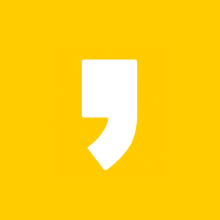




최근댓글